Existen 2 tipos de personas: las que compran juegos "a mansalva" sin preocuparse de los que ya tiene a medias, y aquellos que hasta que no se acaben los que han empezado, no se animan con otros. Pero, y si os dijera que hay una diferenciación incluso más capital entre aquellos que ordenan su biblioteca y los que no. Por ello, si sois los que necesitáis llevar un orden en vuestra biblioteca de Steam aquí os doy una serie de trucos y consejos para ordenar vuestros juegos.
Cómo ordenar la biblioteca de Steam
Primeros pasos
Lo lógico, si queréis tener un Steam completamente personalizado y donde vosotros llevéis la voz cantante con qué se muestra y qué no, es borrar o hacer desaparecer todas las secciones que no veáis relevantes. Si no habéis ordenado por categorías, en los primeros pasos nos tendremos que centrar en las estanterías del centro de la pantalla.
Por norma general aparecerán las estanterías "Jugados recientemente" y "Todos los juegos". Solo tendremos que seleccionar la flechita en el lado derecho y seleccionar "Eliminar esta estantería". Si no queréis hacerlo no hay problema, pero es el primer paso recomendable para ordenar todo a nuestro gusto.
Crear categorías para los juegos
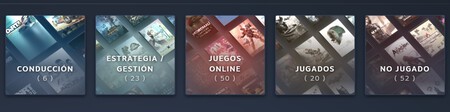 Algunas categorías que tengo en mi biblioteca
Algunas categorías que tengo en mi biblioteca
Para que las estanterías estén ordenadas como queramos, tendremos que crear categorías para diferentes juegos. Para organizarlo por categorías seleccionáis un primer juego que incluir en ella:
- Dais clic derecho y en la barra desplegable seleccionáis Añadir a...
- Aquí aparecerá la opción "Crear nueva colección".
- Elegís un nombre y si queréis que la lista sea una Colección Dinámica o no.
Colección Dinámica hace referencia a una lista de juegos que, con unos parámetros asignados, la colección se irá ampliando de forma automática con cada juego que se incluya en la biblioteca. Por ello, no son necesarias.
El modo de ordenar entra la elección de cada jugador. ¿Queréis ordenarlo por género? ¿Quizá por estudio de desarrollo? ¿Puede que por temática? Por ejemplo, una división que a mi me sirve y que he usado durante años es separar los juegos por aquellos Jugados, Jugando, Juegos online, Juegos para pasar el rato y aquellos que Planeo jugar en breve
Cómo usar las estanterías de Steam
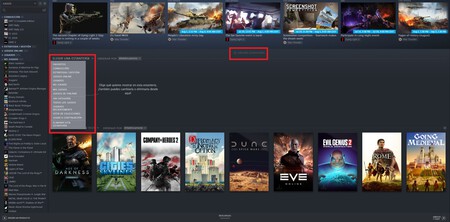
Una vez que hayamos creado nuestras categorías, podremos ordenar y hacer mucho más llamativa la sección de estanterías. Esta es la parte visual de la biblioteca, lo que llama la atención y te da ese placer al verlo todo ordenado. Para llenar nuestra estantería tendremos que "Añadir Estantería" y elegir cuál queremos que aparezca.
Aquí, de nuevo, es decisión personal, pero hay que tener en cuenta que, por ejemplo, categorías como la de "Jugados" no tendría lógica alguna si aparecieran en la pantalla principal. Categorizar estos juegos nos da la posibilidad de no abotagarnos con juegos de todo tipo y seleccionar aquellos que queramos jugar al momento.
Una vez tengamos la estantería en nuestra página principal, podremos, como algo opcional, ordenar cada juego dentro de ella. Es una preferencia aún más personal que la anterior, pero sumamente llamativa. ¿Queréis ordenar por la nota en Metacritic y así saber qué juego es el mejor? Podéis. ¿Quizá ordenar por las horas de vicio que lleváis, especialmente aquellos online? Está la opción a vuestra disposición.
El mejor amigo para ordenar de forma automática
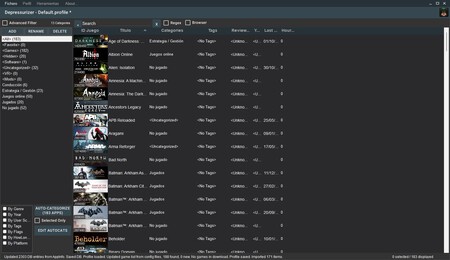 Aunque pueda parecer lioso, Depressurizer se conecta automáticamente con tu Steam sin interferir en la cuenta más allá de ordenar las estanterías
Aunque pueda parecer lioso, Depressurizer se conecta automáticamente con tu Steam sin interferir en la cuenta más allá de ordenar las estanterías
Incluso dentro del orden puede existir pereza, vaguería o procrastinación. Yo sé mucho de eso y por ello no me sorprendió que la comunidad hubiese creado un software para ordenar mucho más rápidamente los juegos en Steam. Depressurizer es una herramienta gratis para no tener que seleccionar juego a juego de forma individual e incluirlos en las categorías pertinentes.
Su instalación es fácil, pues solo requiere descomprimir y ejecutar el archivo <>.exe. Si te sale el error "Error loading game database", tienes que colocar que colocar el directorio de forma manual que por defecto es c:\program files (x86)\steam. Por otro lado, si ves "Steam Web API", no tienes más que hacer clic en "Cancelar".
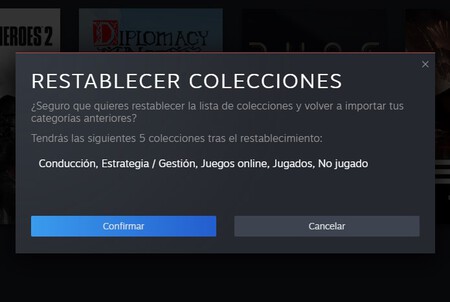
Una vez tengamos Depressurizer en nuestro sistema y con todos nuestros juegos ahí disponibles, bastará con hacer las categorías, saltándonos el primer paso de hacerlas manualmente. Para ello, seleccionamos todos los juegos que queramos, hacemos clic izquierdo y le damos a Add Category y New Category. Una vez hecho solo tendremos que vincularlo a nuestra cuenta de Steam:
- Abrimos Steam.
- En Depressurizer seleccionamos Fichero y Guardar Perfil.
- Hecho esto, en Steam aparecerá la opción "Reestablecer Colecciones".
- Damos a confirmar y aparecerán las nuevas categorías listas.


